How To Fix Microsoft Edge Stuck On Page
תוכן עניינים:
אדג` קריסות, נתקע או קופא ובכן, אם אתה פונה בעיה זו, אתה יכול לנסות לאפס את דפדפן Edge למצב ברירת המחדל שלו ולראות אם זה עוזר.
1] פתח את הקצה, לחץ על
אפשרויות נוספות
ולאחר מכן על חלון חדש של InPrivate כדי להפעיל את Edge מצב גלישת InPrivate. האם זה גורם לבעיה שלך ללכת? 2] הגדר את דף ההתחלה עבור הדפדפן ואת הכרטיסיות כדי

אודות: ריק, השבת עדכונים, וכו `, ולראות אם זה עוזר. 3] הפעל את פותר הבעיות של Windows Apps ותראה. 4] פתח את התיקיה הבאה ומחק את התוכן שלה:
C: Users \ AppData Local Packages Microsoft.MicrosoftEdge_8wekyb3d8bbwe LocalCache
עכשיו לנסות ולראות אם זה עוזר. אם זה לא עוזר, המשיכו הלאה.
5] עבור לחשבון מקומי מחשבון Microsoft או להיפך ולראות אם פעולה זו פותרת את הבעיה.
6] אם תיצור חשבון משתמש חדש, הקצה שלך יהיה להיות זמין לך במצב חדש, עבור חשבון משתמש זה. ראה אם אתה רוצה לעשות זאת.
7] אין הרחבות דפדפן ותוספים רבים זמינים עבור Edge, אך אם התקנת, השבת או הסר אותם ובדוק אם זה עוזר.
רוב הפעמים, הרחבות דפדפן שאינן תואמות הן הסיבה לבעיה זו. אז, השבתת אותם יכולה לפתור את הבעיה.
זה פשוט, פשוט להפעיל את דפדפן Edge שלך לנווט ל `תפריט`. לאחר מכן, בחר `תוספים` ובחר בסמל `ציוד` הסמוך לה כדי לנהל אותו. אם הבעיה של קריסה נגרמת עקב הרחבות, העבר אותן ידנית על-ידי הזזת המחוון בכיוון ההפוך.
ייתכן שיהיו כמה תוספים שגורמים לדפדפן Edge להיסגר באופן בלתי צפוי. כדי להסיר אותם, פתח את Microsoft Edge ובחר
More (…)

כדי לפתוח את התפריט. לאחר מכן, בחר באפשרות תוספים
מהתפריט ולחץ באמצעות לחצן העכבר הימני על התוסף שברצונך להסיר. הבא, בחר הסר, או בחר את התוסף ולחץ על הלחצן הסר האם זה עוזר? 8] השבת את האצת החומרה ולראות אם עוזר. אם לא, זכור לבטל את השינויים שבוצעו.

9] אם דבר אינו פועל, נסה
להתקין מחדש את Edge browser
. כדי לעשות זאת, הפעל מחדש את Windows 10 במצב בטוח. פתח את C: Users \% username% AppData Local Packages
מיקום התיקיה בסייר הקבצים. כאן תראה החבילה Microsoft.MicrosoftEdge_8wekyb3d8bbwe

. מחק אותו. אם אינך יכול, לחץ עליו באמצעות לחצן העכבר הימני ובחר מאפיינים. כאן תחת הכרטיסייה כללי> תכונות, בטל את הסימון בתיבת הסימון לקריאה בלבד
אם יש צורך, קח בעלות על הקובץ ולאחר מכן מחק אותו. אם אתה רוצה לעשות דברים קלים, השתמש ב- Ultimate Windows Tweaker 4 והוסף קח בעלות, לתפריט ההקשר הימני שלך. לאחר מכן לחץ לחיצה ימנית על החבילה ובחר קח בעלות מתפריט ההקשר. לאחר מחיקת החבילה Edge, פתח את הפקודה PowerShell מוגברת, הקלד את הטקסט הבא ולחץ על Enter: -AppXPackage -AllUsers -Name Microsoft.MicrosoftEdge | הקדמה {Add-AppxPackage -DisableDevelopmentMode -הרשמה `$ $ ($ _ InstallLocation) AppXManifest.xml` -Verbose}
פעולה זו תתקין מחדש את דפדפן Edge. לאחר שתבצע את הפעולה, תקבל הודעה
ההודעה הושלמה
הפעל מחדש את מחשב Windows 10 ובדוק אם פעולה זו פעלה עבורך. אם כבר מדברים על הקפאה, בדוק אם יש לך שימוש עבור כל אחד מאלה קישורים:
דפדפן Google Chrome מתרסק
קריסת דפדפן של Mozilla Firefox
- קריסות של Internet Explorer
- Windows קופא
- קריסות Windows Explorer
- Windows Media Player קופא
- המחשב קופא
- Outlook קופא או נתקע
עם זאת, בכתב ההוכחה של קוד הקונספט שלהם, הנסן וגרוסמן הבינו כי Clickjacking היה למעשה יותר רציניים מכפי שחשבו תחילה. "כאשר בנינו את זה סוף סוף וקיבלנו הוכחה לקונספט זה היה די מגעיל", אמר גרוסמן. "אם אני שולט במה שאתה לוחץ עליו, כמה רע אני יכול לעשות, מסתבר שאתה יכול לעשות כמה דברים ממש ממש רעים". לא גרוסמן ולא הנסן, מנכ"ל חברת סקוריטי, רצו להיכנס לפרטים של ההתקפה שלהם. עם זאת, טום ברנן, מארגן הכנס OWASP אמר כי הוא ראה את קוד ההתקפה הוכיח וכי זה מאפשר לתוקף לקחת שליטה מלא

החוקרים אומרים כי הם לא היו לחוצים על ידי Adobe להפסיק את הדיבור שלהם . "זה לא רוע", הוא מנסה לכתוב לנו את האקרים "המצב", כתב הנסן ביום שני בבלוג שלו. החברה עובדת על תיקון הבעיה.
נציגים אדוארד מארקי, דמוקרט מסצ 'וסטס, אנה אשו, דמוקרטית בקליפורניה, הציג את חופש שימור אינטרנט חוק ביום שישי. הצעת החוק אומרת שחובה על כל ספקי שירותי האינטרנט "לא לחסום, להתערב, להפלות, לפגוע או לפגוע ביכולתו של כל אדם להשתמש בשירות גישה לאינטרנט כדי לגשת, להשתמש, לשלוח, לפרסם, לקבל או להציע כל תוכן חוקי, יישום או שירות באמצעות האינטרנט. "בנוסף, החקיקה תאסור על ספקי פס רחב לחייב ספקי תוכן אינטרנט, שירות או יישום כדי לאפשר את המוצרים שלהם, מעבר לחיובים הרגילים של משתמשי הקצה עבור שירות
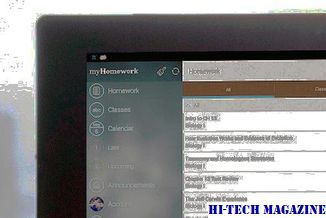
USTelecom, קבוצה המסחר המייצג ספקי פס רחב, קרא את חקיקה "מאכזבת". "ספקי שירותי הפס הרחב של המדינה מחויבים לאינטרנט פתוח וחופשי", אמר וולטר מקורמיק ג'וניור, נשיא ומנכ"ל USTelecom. "למרות שאנו עדיין בודקים את השפה, ברור כי חקיקה זו לא תשמור על חופש האינטרנט, אלא תוביל לרשת אינטרנט המנוהלת על ידי הממשלה, ותיצור אי ודאות רחבה ותערער את ההשקעה שמייצרת כיום מקומות עבודה, , והורדת מחירים עבור הצרכנים ".
הדיון הוא מתמיד - ואת המלחמה ללא הפסקה! אנחנו מדברים על מלחמות דפדפן האינטרנט כאן. הרבה כבר דנו בהם לאחרונה. יש אומרים ש- Google Chrome הוא המהיר ביותר. אחרים מעדיפים את Mozilla Firefox, כמה נשבע על ידי Internet Explorer, וכמה מאוד על ידי אופרה או ספארי. עם זאת, כשזה מגיע להיות דפדפן מאובטח ביותר, Internet Explorer זוכה הידיים למטה. הנה דוגמה נוספת לכך.

ניסיתי להתנסות קצת על כמה בטוח הדפדפנים כשמדובר שמירת והצגת סיסמאות וניסוי זה הוביל אותי לזרוק את Firefox לנצח ואולי יהיה לזרוק את Chrome מדי בעתיד הקרוב.







